IRC kliens hasznalata
TartalomjegyzÃĐk |
CsatlakozÃĄs egy szerverhez
IndÃtÃĄs utÃĄn automatikusan megnyÃlik a beÃĄllÃtÃĄsok azon rÃĐsze, ahol kapcsolÃģdhatunk egy kivÃĄlasztott szerverhez. Itt keressÞk ki a szervervÃĄlasztÃģ rÃĐszt (lÃĄsd kÃĐp), illetve ha nem jelenne meg, akkor a File -> Select server menÞpontot vÃĄlasszuk ki, majd kattintsunk az Add gombra.
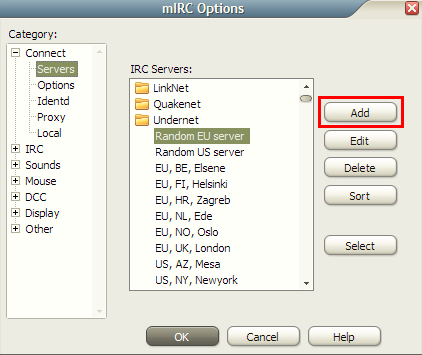
TÃķltsÞk ki a baloldali kÃĐp szerint, majd adjuk hozzÃĄ a listÃĄhoz (Add). Ezzel a metin2wiki.info chat-jÃĐhez tudunk majd csatlakozni, de ha a hivatalos, metin2.hu-s chat-et is lÃĄtogatjuk, akkor annak a szerverÃĐt is adjuk hozzÃĄ (jobboldali kÃĐp).
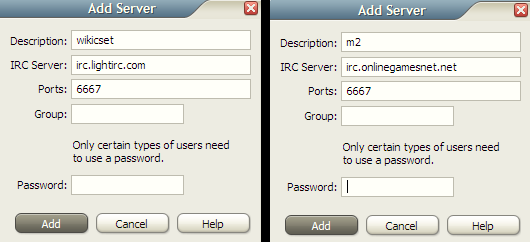
OkÃĐzzuk le, hogy elmentse, majd ismÃĐt File -> Select server
ÃĐs miutÃĄn a lista aljÃĄn kivÃĄlasztottuk, hogy mihez szeretnÃĐnk csatlakozni, Select.
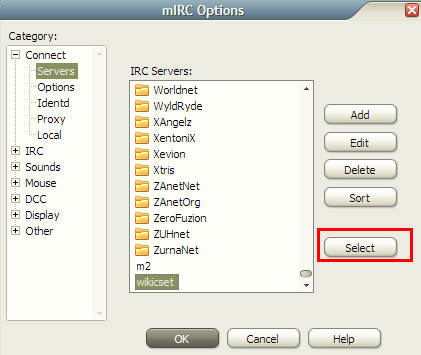
Fent Ãrjuk be a nevÞnket, Majd Connect.
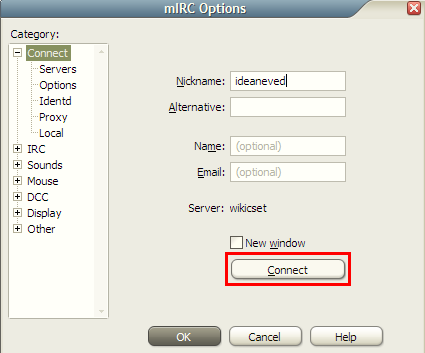
CsatlakozÃĄs egy szobÃĄhoz
Ekkor megjelenik egy Új ablak, ahol a csatornÃĄt vÃĄlaszhatjuk ki (avagy Ãrhatjuk be a nevÃĐt).
UtÃĄna Join gomb ÃĐs mÃĄr be is lÃĐptÞnk a szobÃĄba.
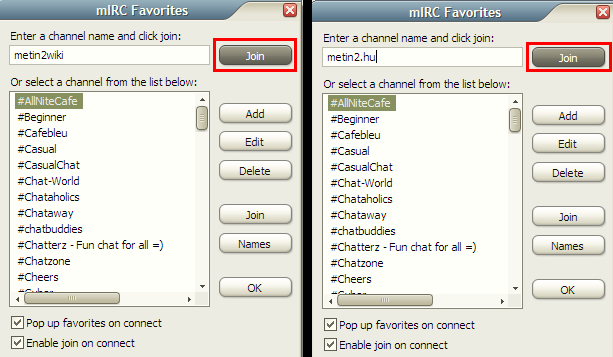
TermÃĐszetesen van lehetÅsÃĐg akÃĄr egyszerre tÃķbb szerverhez csatlakozni. A File -> New window menÞponttal nyithatunk egy Új ablakot a mIRC-en belÞl, majd a File -> Select server kombinÃĄciÃģval az elÅzÅ pÃĄr pontot ismÃĐt megcsinÃĄlva csatlakozhatunk ÃĐs belÃĐphetÞnk mÃĄshova is.
Gyakori / fontosabb parancsok
A listÃĄn szereplÅ parancsokat oda kell Ãrni, ahova bÃĄrmilyen mÃĄs szÃķveget is szokÃĄs. ÃgyeljÞnk arra, hogy a / jelek elÃĐ ne kerÞljÃķn szÃģkÃķz, mert akkor nem parancskÃĐnt ÃĐrtelmezi, hanem elkÞldi sima ÞzenetkÃĐnt (ami nem tÚl elÅnyÃķs, ha ÃĐpp a jelszavunk Ãrjuk be utÃģlag). Az alÃĄhÚzott szavak helyÃĐre mindig a megnevezett dolgot Ãrd be.
- NÃĐv cserÃĐlÃĐse
- /nick ÚjnÃĐv
- RegisztrÃĄlÃĄs egy szerverre (elÅfordul, hogy megerÅsÃtÅ linket kÞld emailben):
- /msg nickserv register jelszÃģ email
- JelszÃģ lecserÃĐlÃĐse:
- /msg nickserv set rÃĐgijelszÃģ ÚjjelszÃģ
- AzonosÃtÃĄs (ha a beÃĄllÃtÃĄsok/szerver rÃĐszen nem adtÃĄl meg jelszÃģt (lÃĄsd fent mÃĄsodik kÃĐp) vagy rosszul Ãrtad be (pedig regisztrÃĄltad a neved)) akkor ezzel tudod utÃģlag azonosÃtani magad. Ha nem teszed meg, akkor elÅfordulhat, hogy egy percen belÞl a rendszer automatikusan ÃĄtÃrja a neved.
- /msg nickserv identify jelszÃģ
- Ha nevet vÃĄltoztatsz csetelÃĐs kÃķzben (pÃĐldÃĄul Pityu-rÃģl Pityu|afk-ra), majd vissza az eredeti regisztrÃĄltra, akkor Újra azonosÃtanod kell magad (elÅzÅ parancs ezen a listÃĄn). A regisztrÃĄlt nevÞnkhÃķz csoportosÃthatunk egyÃĐb neveket is, ezzel elkerÞlve, hogy folyton a jelszavunkat kÃĐregesse. Ezzel a paranccsal hozzÃĄrendelhetÞnk mÃĄs nick-eket a nevÞnkhÃķz. BeÃrÃĄskor olyan nÃĐven legyÞnk jelen, amit hozzÃĄ akarunk adni.
- /msg nickserv group eredetineved jelszÃģ
- Csoportba felvett nevek listÃĄzÃĄsa:
- /msg nickserv glist
Egy pÃĐlda, hogyan vegyÞnk fel egy nevet a csoportba, hogy azt is megjegyezze a rendszer:
- [08:32] <woaning>:Na most jÃģl fogom szemlÃĐltetni.
- [08:32] <woaning>:/nick woa|afk
- [08:32] woaning is now known as woa|afk
- [08:33] <woa|afk>:/msg nickserv group woaning ajelszavam
- [08:33] -NickServ- You are now in the group of woaning.
- [08:33] <woa|afk>: Ãgy ha visszavÃĄltom a nevem woaning-ra, amikor mÃĄr nem vagyok afk,
- [08:34] <woa|afk>: akkor nem fogja kÃĐrni a jelszavam :)
- FONTOS: kÞlÃķnbÃķzÅ IRC szervereken bizonyos parancsok nem mÅąkÃķdnek, de a /help mindenhol segÃt.